今天給大家介紹如何制作一幅帶有天地圖底圖的研究區位圖,帶有天地圖底圖的研究區位圖可以使我們的研究區區位更加明顯,同時天地圖中有道路、河流、高速、省道等信息,這樣的話我們就不用自己搜索,而且天地圖的會比我們網上搜羅來的數據更加準確。
重要的是,除了做研究區位圖,在任何的涉及到研究區的地圖中你都可以將這個天地圖放到自己的成果圖中,步驟都是一模一樣的!
文章中除了貼出如何下載和加載天地圖底圖外,還有3個制圖的干貨小技巧!細心留意哦!同時文末相關練習數據可下載。
一、下載天地圖底圖
首先我們的ArcGIS中是沒有自帶的天地圖底圖的,我們需要前往http://arcgisonline.cn/arcgis/home/index.html進行下載:

圖片圖片
在搜索里輸入“天地圖”即可。
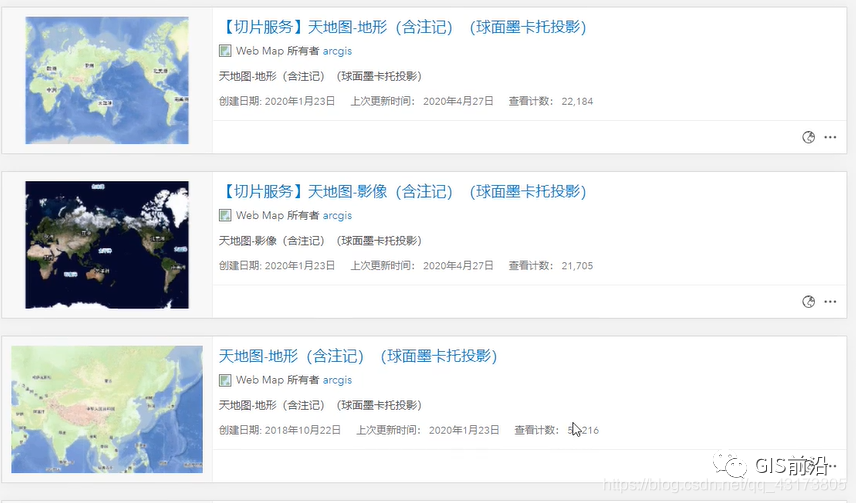
然后選擇右下角,展開中選擇在ArcMap中剛打開,如果再使用ArcGIS Pro的也可以選擇最后一個進行下載:
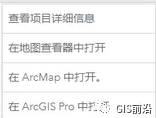
二、加載數據
加載數據主要分為兩步,第一步是將下載好的天地圖底圖加載進來,點擊加載數據右邊的下拉菜單,然后選擇添加底圖:
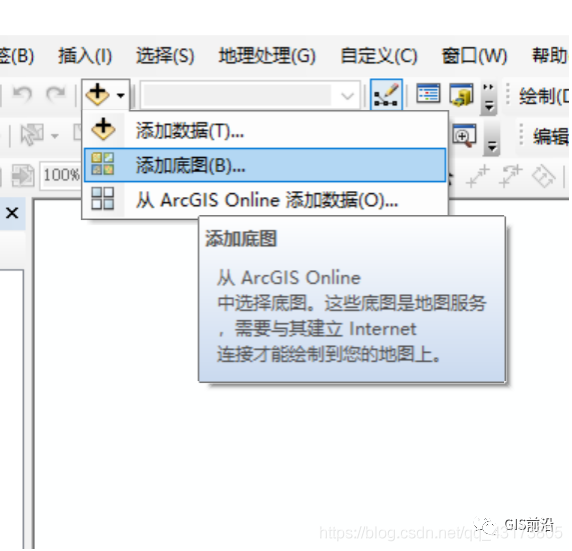
有這么多可供我們選擇,我們選擇第二個就可以了:
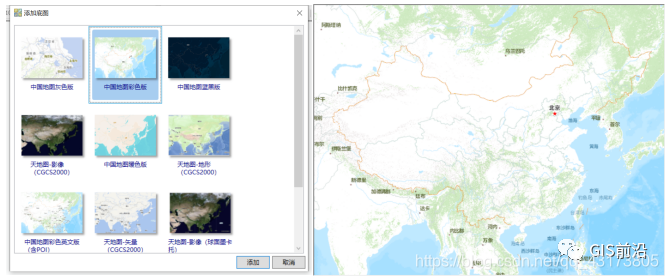
其實剛加載進來的時候會比較卡,所以還是建議大家先把研究區的矢量數據丟進去之后在加載網絡底圖,這樣的話會自動定位到研究區的位置,加載就會快一點,那么這里我們以成都市為例,把成都市的矢量地圖丟進來:
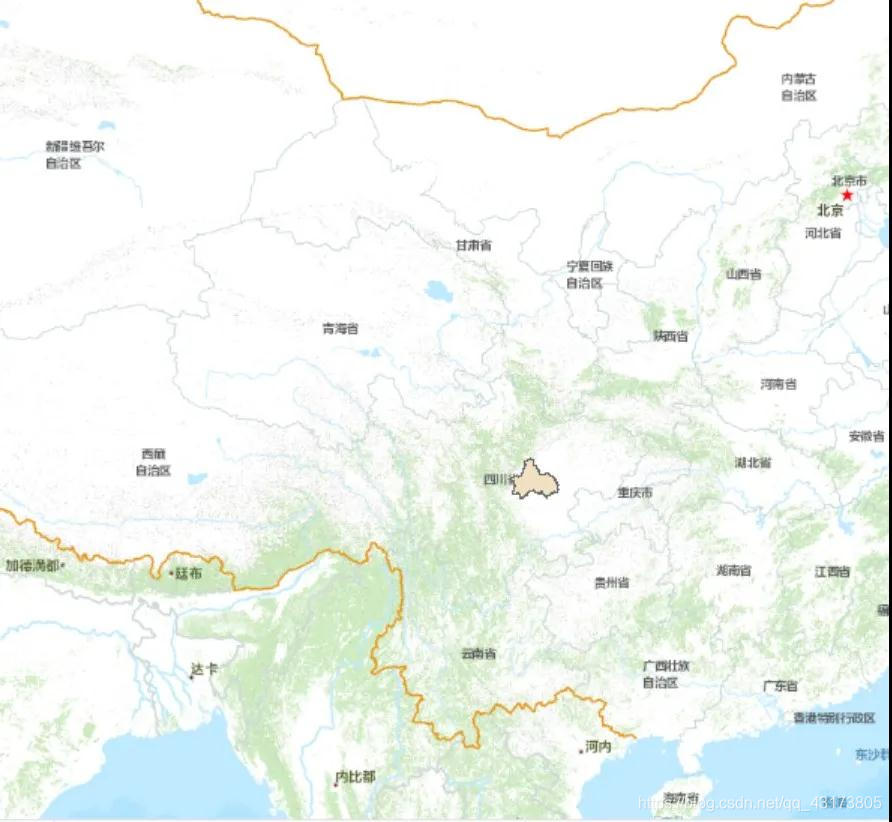
放大到研究區范圍:

三、制圖流程
設置一下圖例的顏色,設置無填充色,只剩下輪廓顏色:
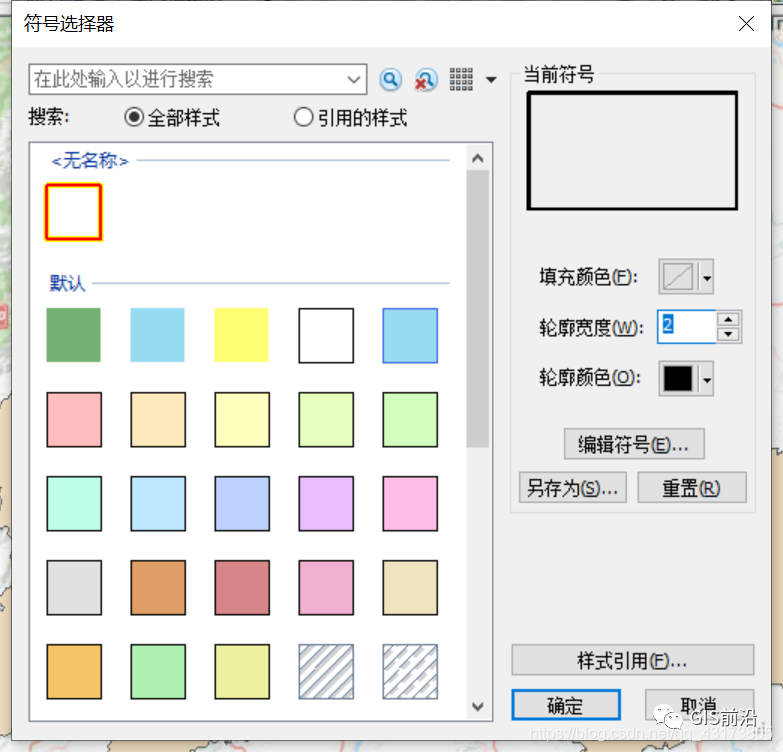
得到的是這樣的帶有天地圖底圖的區位圖了,其實我一般會將再低一級的行政區劃圖放進去,因為這樣會比較單調,沒有區分:

下面我們將成都市縣區級的行政邊界也丟進來,修改一下線條寬度,使其比市級的邊界要細一點:

此時差不多已經調整好了初步的效果,接下來可以進入布局視圖了,其實我建議在布局試圖中進行頁面布局設置的時候,可以先將地圖關掉,先設置好頁面寬度、高度、比例尺、指北針之后再疊上底圖:

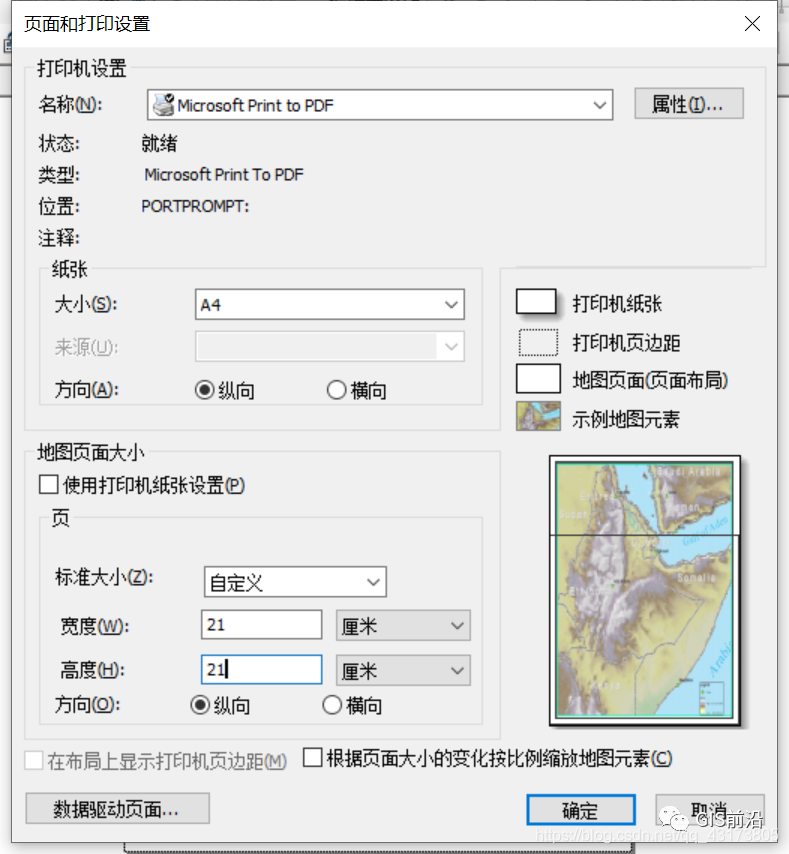
這里是有小技巧的,小技巧1:在我們重新設置了頁面的寬度和高度之后,數據框仍然保留了原來的長和寬,這時候我們只需要右鍵-分布-調整到頁邊距大小即可:

這樣數據框就可以完美地契合我們調整之后的頁面寬度和高度。
在添加指北針、比例尺、圖例的時候,也是有小技巧的,小技巧2:這里我們需要妙用這個參考線:比如說我在添加指北針的時候,往往隨便一丟:
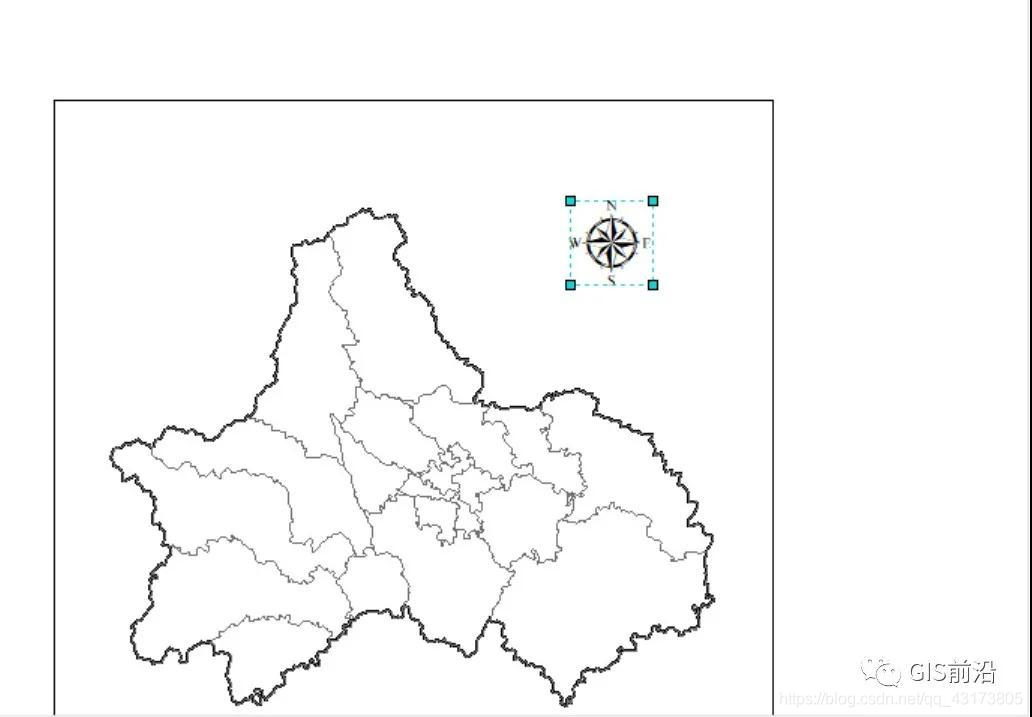
這樣做的弊端就是,如果你需要做多幅圖像,那么不同圖之間的指北針比例尺等位置是錯位的、不統一的,雖然無傷大雅,但是這其實顯現了你對工作或者科研認真的態度,其實也非常簡單,只需要設置一下參考線就可以了,一般我會在離頂端和右邊1cm處設置兩條參考線,這就是指北針的位置,在離底端和左邊1cm處設置兩條參考線,這就是比例尺的位置,在右邊1cm處在設置一條參考線,這是圖例的位置,這樣就可以保證我的三要素的位置是不變的(但是請記住這是在頁面的高度和寬度相同的情況下!!!):
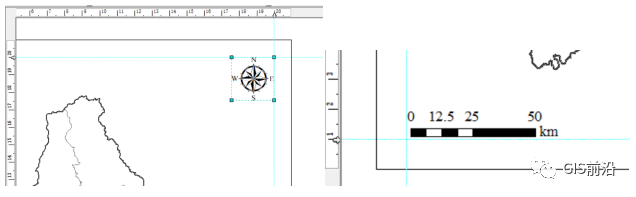
由于這里做的是一個簡單的區位圖,所以我是不添加圖例的,此時差不多已經是大功告成:

但是,在最后還是有一個小技巧告訴大家,小技巧3:那就是盡量使自己的研究區大一點,也就是離邊框大概1~2cm的量,使你要告訴大家的內容充斥圖片,不要有大量的留白,這樣既可以凸顯你的內容,同時也可以減少版面費:
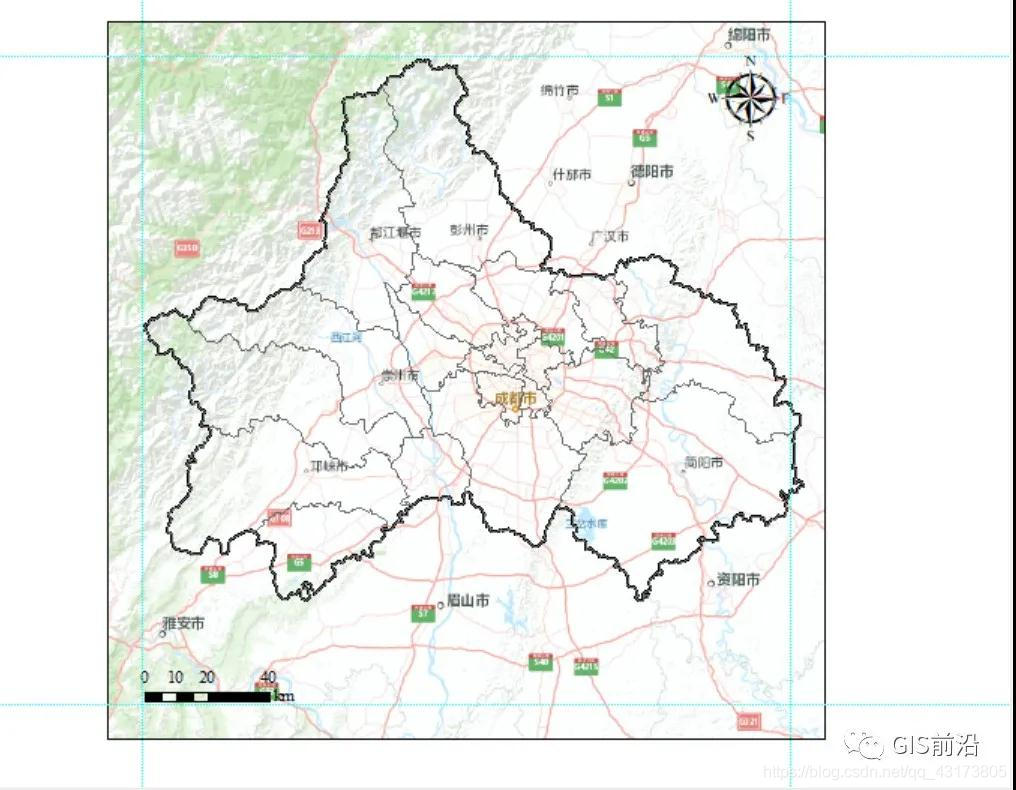
有的研究區是上下狹長的,有的研究區是左右較寬的,那么比如我們的研究區成都市,可以看到此時下面還有大量的留白,這時候一般我就會繼續調整頁面高度:
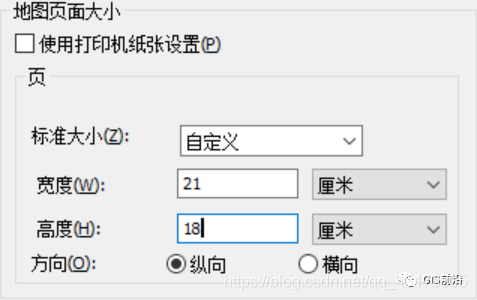
調整后再次將數據框分不到頁邊距大小,同時需要注意,你的參考線需要再次設置!因為調整了之后已經不是原來的高度的,所以左邊的參考線就需要重新設置嘍,如果調整的是寬度的話,那么上面的參考線就要重新設置了,最后得到如圖所示:

我是覺得比之前那副小小的好看一些,你呢?當然,我們其實也是可以對底圖的透明度進行設置的(也只能設置透明度了,對比度和亮度都是無法調整的),設置成40%的透明度之后最后的成圖如下:

感覺如何?由于是簡單演示,所以指北針和比例尺的樣式都是隨便選擇的,如果覺得比較丑的話大家可以自行更換~~~~
本文鏈接:http://m.aiquka.com/blog/154.html
本文標簽:ArcGIS